Photoshop合成山谷中爬滿藤蔓的瓶子(8)
文章來源于 站酷,感謝作者 玩皮兔翻譯 給我們帶來經精彩的文章!設計教程/PS教程/合成教程2018-01-02
Step 36 打開圖片瀑布3.選擇瀑布的下半部分,拖動至主畫布,調整大小: 應用圖層蒙版,使用不透明度為37%,流量為64%的軟刷,去除不需要的部分,將圖層不透明度設置為66%: Step 37 因為這一段水流太過明亮,新建一
Step 36
打開圖片瀑布3.選擇瀑布的下半部分,拖動至主畫布,調整大小:
應用圖層蒙版,使用不透明度為37%,流量為64%的軟刷,去除不需要的部分,將圖層不透明度設置為66%:
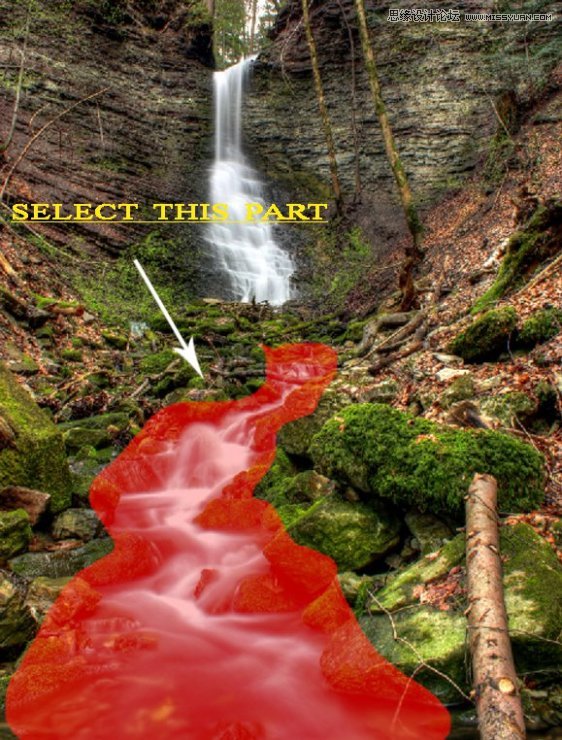

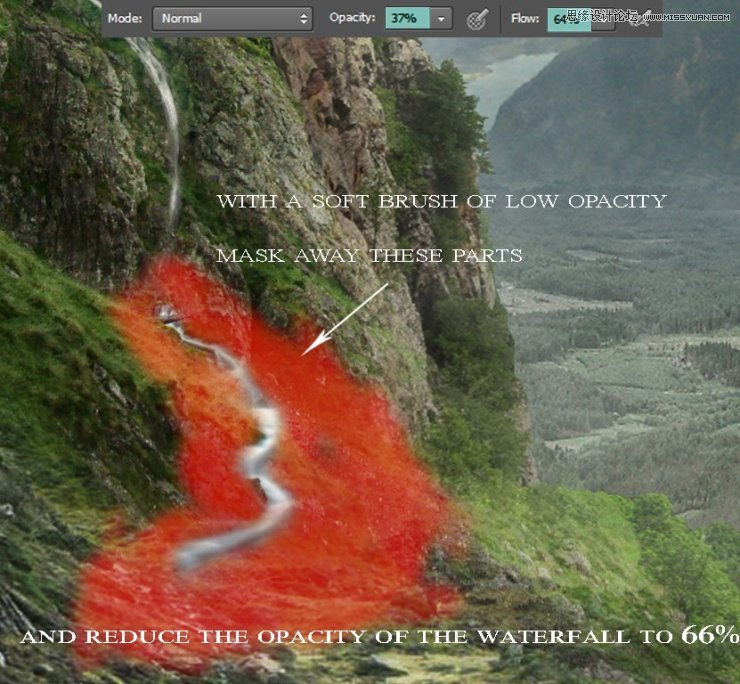
Step 37
因為這一段水流太過明亮,新建一個色相/飽和度調整圖層(使用前一圖層創建剪貼蒙版),將飽和度設置為-98:
新建一個曲線調整圖層(使用前一圖層創建剪貼蒙版),增加明暗對比:
新建一個亮度/對比度調整圖層(使用前一圖層創建剪貼蒙版),將亮度設置為-72:
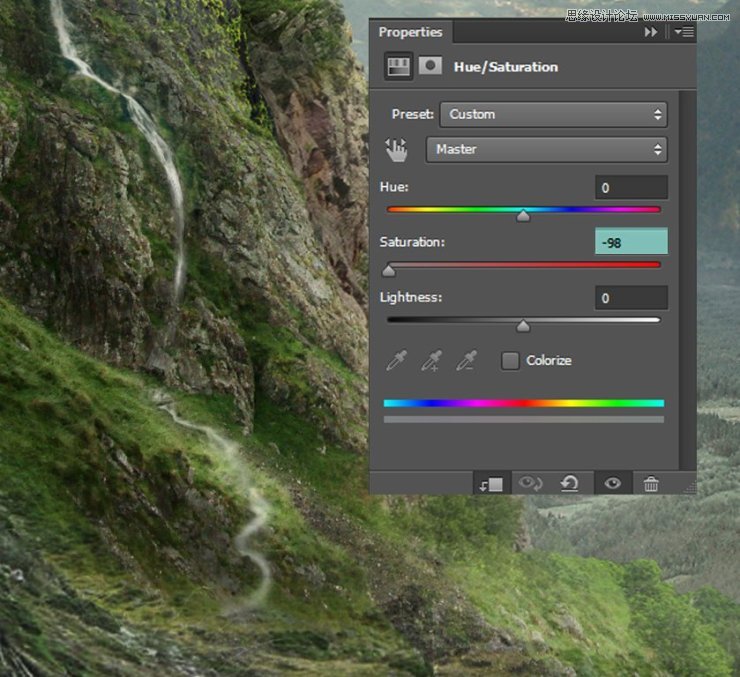
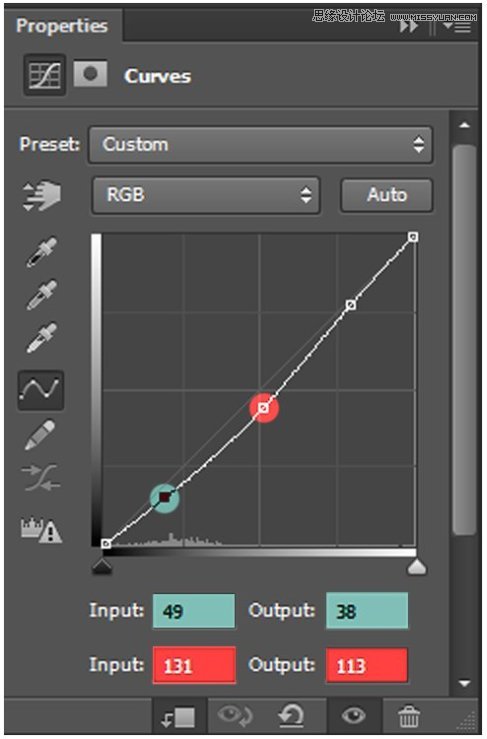

Step 38
打開圖片瀑布4,將所選部分拖動至主畫布,調整大小(Cmd/Ctrl+T),點擊 編輯→自由變換→水平翻轉。
右鍵單擊→扭曲。通過扭曲變換,改變其形狀。
最后利用圖層蒙版柔化邊緣:
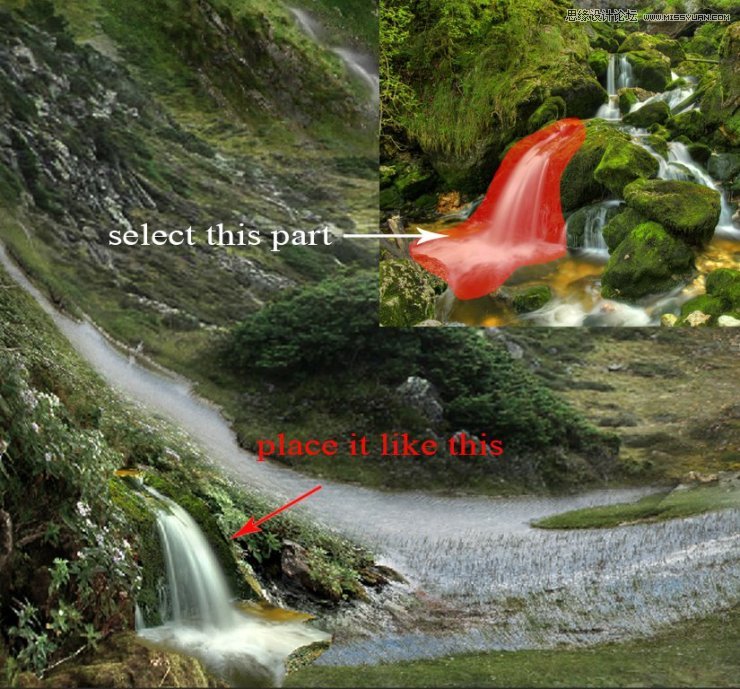
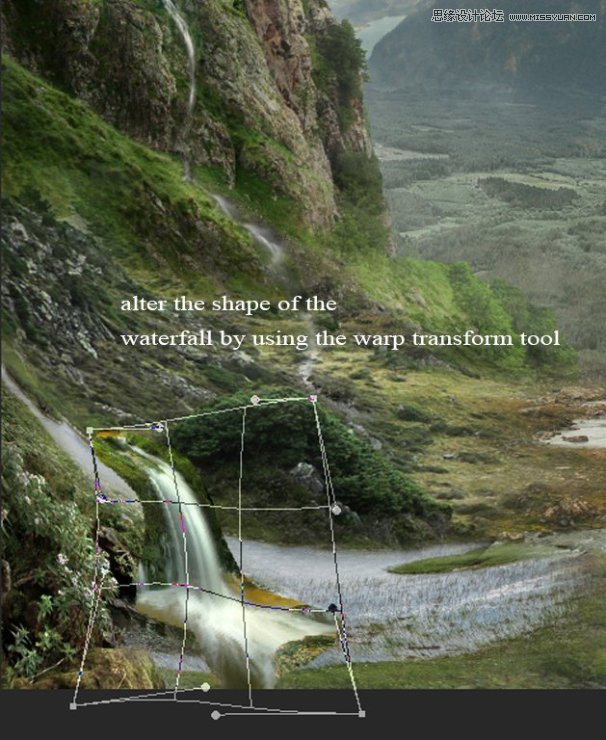

Step 39
和之前的套路一樣,使用曲線和色階調整圖層(使用前一圖層創建剪貼蒙版)為瀑布增亮:
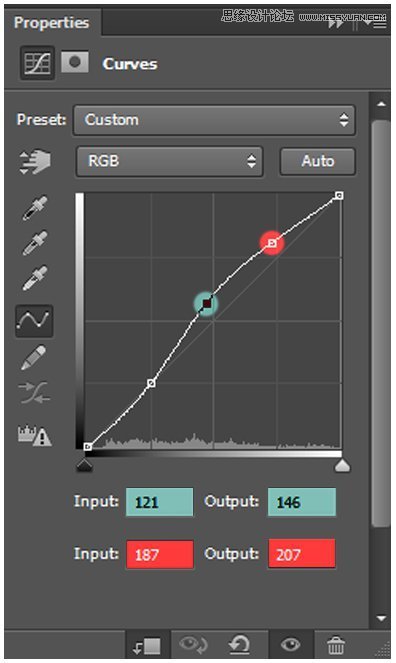
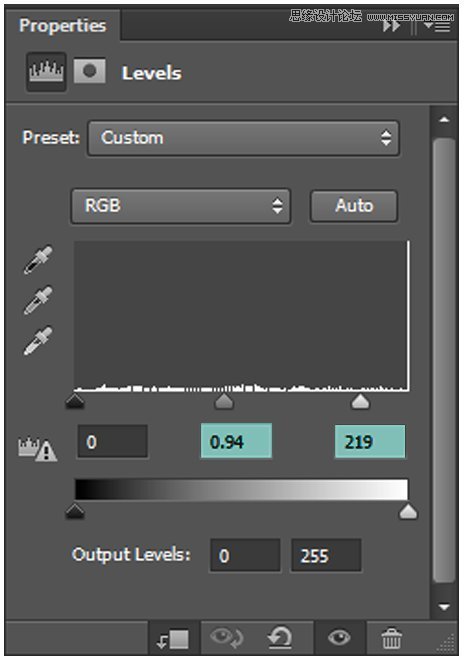
Step 40
再一次打開圖片小溪2,選擇以下區域,調整大小,放置位置如下:
接著用扭曲工具改變其形狀:

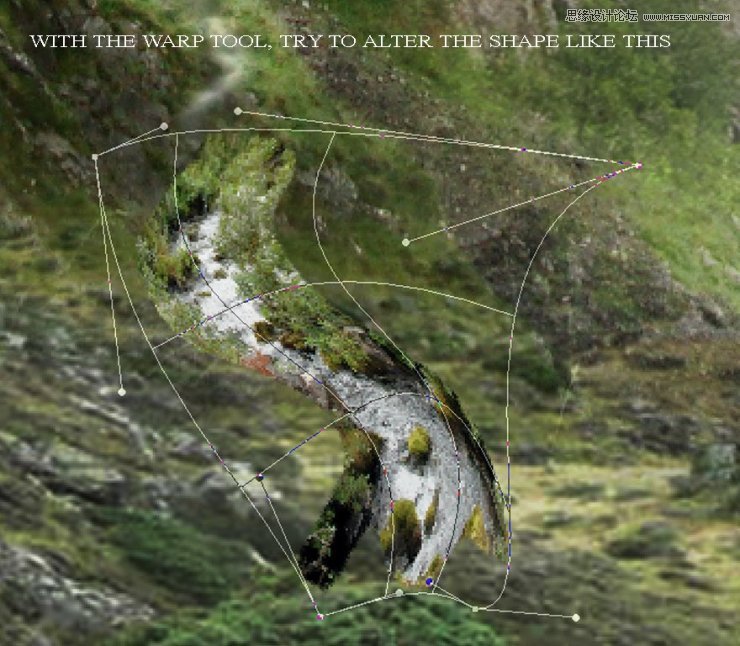
 愛你不要你
愛你不要你
推薦文章
-
 Photoshop合成海邊海龜和被掀起的海浪場景2021-03-08
Photoshop合成海邊海龜和被掀起的海浪場景2021-03-08
-
 Photoshop創意合成森林中的新娘和鳥籠2021-02-23
Photoshop創意合成森林中的新娘和鳥籠2021-02-23
-
 Photoshop合成森林中馬燈下的小動物2020-04-01
Photoshop合成森林中馬燈下的小動物2020-04-01
-
 Photoshop合成夢幻仙境場景的精靈仙子2020-03-27
Photoshop合成夢幻仙境場景的精靈仙子2020-03-27
-
 Photoshop合成創意頭像長出花朵效果2020-03-26
Photoshop合成創意頭像長出花朵效果2020-03-26
-
 Photoshop合成被蝴蝶和星光打散的頭像2020-03-26
Photoshop合成被蝴蝶和星光打散的頭像2020-03-26
-
 Photoshop合成創意的美女和野獸場景2020-03-20
Photoshop合成創意的美女和野獸場景2020-03-20
-
 Photoshop合成創意的烏龜背著城堡效果圖2020-03-20
Photoshop合成創意的烏龜背著城堡效果圖2020-03-20
-
 Photoshop合成房間里撫摸恐龍頭的小男孩2020-03-20
Photoshop合成房間里撫摸恐龍頭的小男孩2020-03-20
-
 Photoshop快速給建筑照片添加傍晚效果2020-03-19
Photoshop快速給建筑照片添加傍晚效果2020-03-19
熱門文章
-
 Photoshop創意合成森林中的新娘和鳥籠2021-02-23
Photoshop創意合成森林中的新娘和鳥籠2021-02-23
-
 Photoshop合成魔幻主題的發光山羊2021-03-04
Photoshop合成魔幻主題的發光山羊2021-03-04
-
 Photoshop合成海邊海龜和被掀起的海浪場景2021-03-08
Photoshop合成海邊海龜和被掀起的海浪場景2021-03-08
-
 Photoshop創意合成蘋果身體的易拉罐2021-03-10
Photoshop創意合成蘋果身體的易拉罐2021-03-10
-
 Photoshop合成閃電下的超級跑車2021-03-04
Photoshop合成閃電下的超級跑車2021-03-04
-
 Photoshop創意合成在腳底下魔法師2021-03-08
Photoshop創意合成在腳底下魔法師2021-03-08
-
 Photoshop創意合成被熱氣球帶飛的鯨魚2021-03-16
Photoshop創意合成被熱氣球帶飛的鯨魚2021-03-16
-
 Photoshop創意合成被熱氣球帶飛的鯨魚
相關文章672021-03-16
Photoshop創意合成被熱氣球帶飛的鯨魚
相關文章672021-03-16
-
 Photoshop創意合成蘋果身體的易拉罐
相關文章2362021-03-10
Photoshop創意合成蘋果身體的易拉罐
相關文章2362021-03-10
-
 Photoshop創意合成在腳底下魔法師
相關文章1422021-03-08
Photoshop創意合成在腳底下魔法師
相關文章1422021-03-08
-
 Photoshop合成海邊海龜和被掀起的海浪場景
相關文章2562021-03-08
Photoshop合成海邊海龜和被掀起的海浪場景
相關文章2562021-03-08
-
 Photoshop合成魔幻主題的發光山羊
相關文章2882021-03-04
Photoshop合成魔幻主題的發光山羊
相關文章2882021-03-04
-
 Photoshop合成閃電下的超級跑車
相關文章1882021-03-04
Photoshop合成閃電下的超級跑車
相關文章1882021-03-04
-
 Photoshop創意合成森林中的新娘和鳥籠
相關文章2982021-02-23
Photoshop創意合成森林中的新娘和鳥籠
相關文章2982021-02-23
-
 Photoshop創意的合成貓咪頭像的貓頭鷹
相關文章9822020-10-10
Photoshop創意的合成貓咪頭像的貓頭鷹
相關文章9822020-10-10
